Page 1

1
Acer eRecovery Management
Sviluppato dal team software Acer, Acer eRecovery Management è uno
strumento in grado di offrire funzionalità semplici, affidabili e sicure per il
ripristino del computer allo stato predefinito dal costruttore, partendo da
un’immagine archiviata in una partizione nascosta del disco rigido del
computer.
Acer eRecovery Management offre inoltre una funzionalità di semplice utilizzo
per il backup del sistema e dei dati, come immagine archiviata sull’unità disco
rigido o sui dischi ottici.
Uso di Acer eRecovery Management
È possibile avviare Acer eRecovery Management in diversi modi:
• Premendo il tasto di scelta <Alt> + <F10> durante il processo di avvio, o in
qualsiasi momento durante l’esecuzione di Microsoft
• Dal menu Start, andare a Start > (Tutti i) Programmi > Empowering
Technology > Acer eRecovery Management.
• Facendo clic sull’icona Empowering Technology dal desktop, o premendo il
tasto < > è possibile avviare l’interfaccia utente Empowering
Technology. Selezionare l’icona Acer eRecovery Management .
®
Windows®.
Questo consente di aprire la pagina principale di Acer eRecovery Management.
Page 2

Uso dell’interfaccia utente
Acer eRecovery Management dispone di un’interfaccia utente intuitiva in grado
di assistere l’utente durante i vari processi di backup e recupero. Questa
interfaccia è illustrata in dettagli di seguito.
Password
Per attivare Acer eRecovery Management è necessaria una password. La
password predefinita è composta di sei zeri (0).
Promemoria per la masterizzazione dell’immagine
del costruttore su disco
Durante il primo utilizzo di Acer eRecovery Management, si ricorda all’utente di
masterizzare l’immagine del costruttore (dalla partizione nascosta) su disco
ottico.
2
Una volta eseguita la masterizzazione dei dischi, o in caso di selezione della
casella di controllo nell’angolo inferiore sinistro della schermata, il promemoria
non è più visualizzato.
Page 3
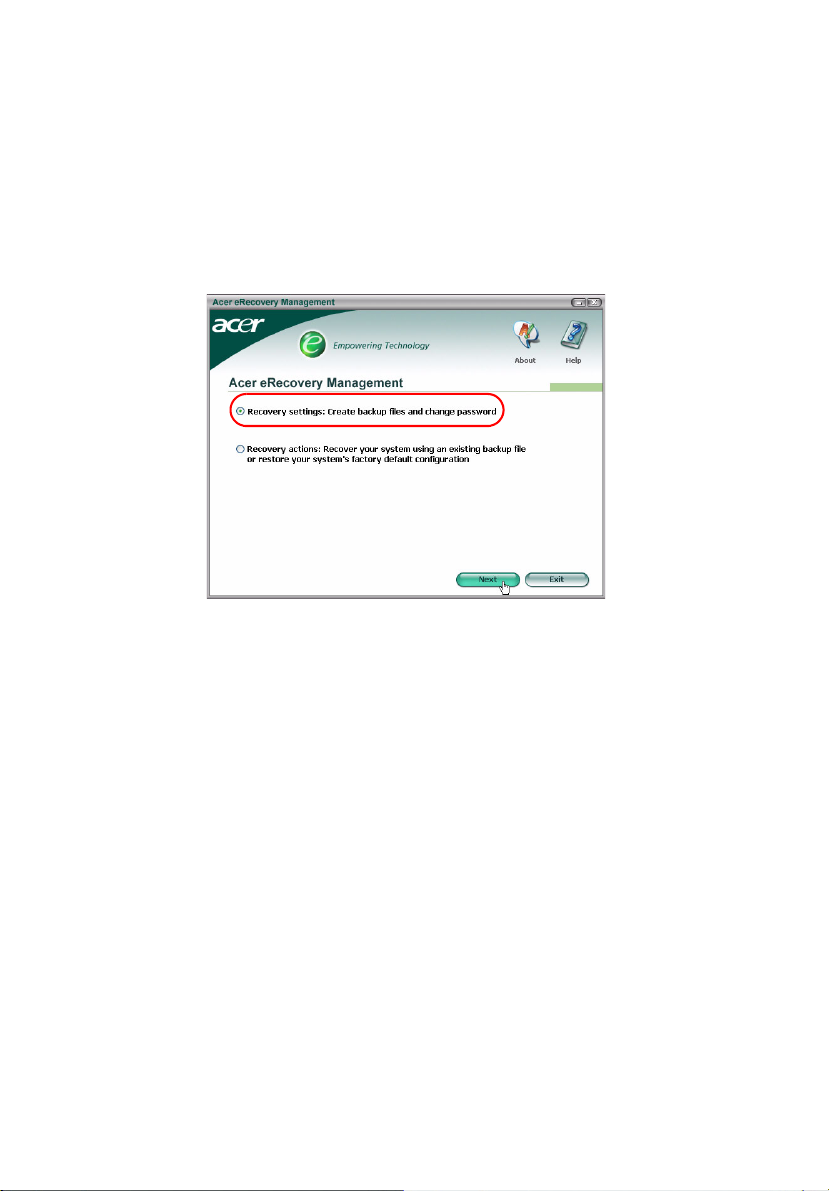
3
Creazione dell’immagine di backup
È possibile creare un’immagine di backup della configurazione di sistema
corrente (applicazioni, driver e dati).
È una buona idea eseguire regolarmente il backup per proteggere sistema e
dati, o prima di procedere all’installazione di nuovo hardware o software.
Una volta fatto clic su “Impostazioni di recupero” sono disponibili due opzioni.
Page 4

Backup su unità disco rigido
L’immagine è salvata sulla partizione secondaria del sistema (per impostazione
predefinita, unità D:\).
In caso di spazio insufficiente sulla partizione secondaria, l’opzione viene
disattivata e viene visualizzato un avviso.
L’esecuzione del backup sull’unità disco rigido assicura la possibilità del
recupero del sistema in caso di necessità, senza il bisogno di dischi ottici.
1: Fare clic su “Backup immagine istantanea: Crea un’immagine disco della
configurazione corrente di sistema”.
4
2: L’interfaccia utente richiede di immettere una descrizione per il backup.
Page 5

5
3: Le informazioni di backup sono visualizzate.
4: Si ricorda all’utente di chiudere tutte le applicazioni, e di confermare per due
volte il backup.
5: Il sistema si riavvia su DOS e il processo di creazione immagine viene avviato.
Page 6
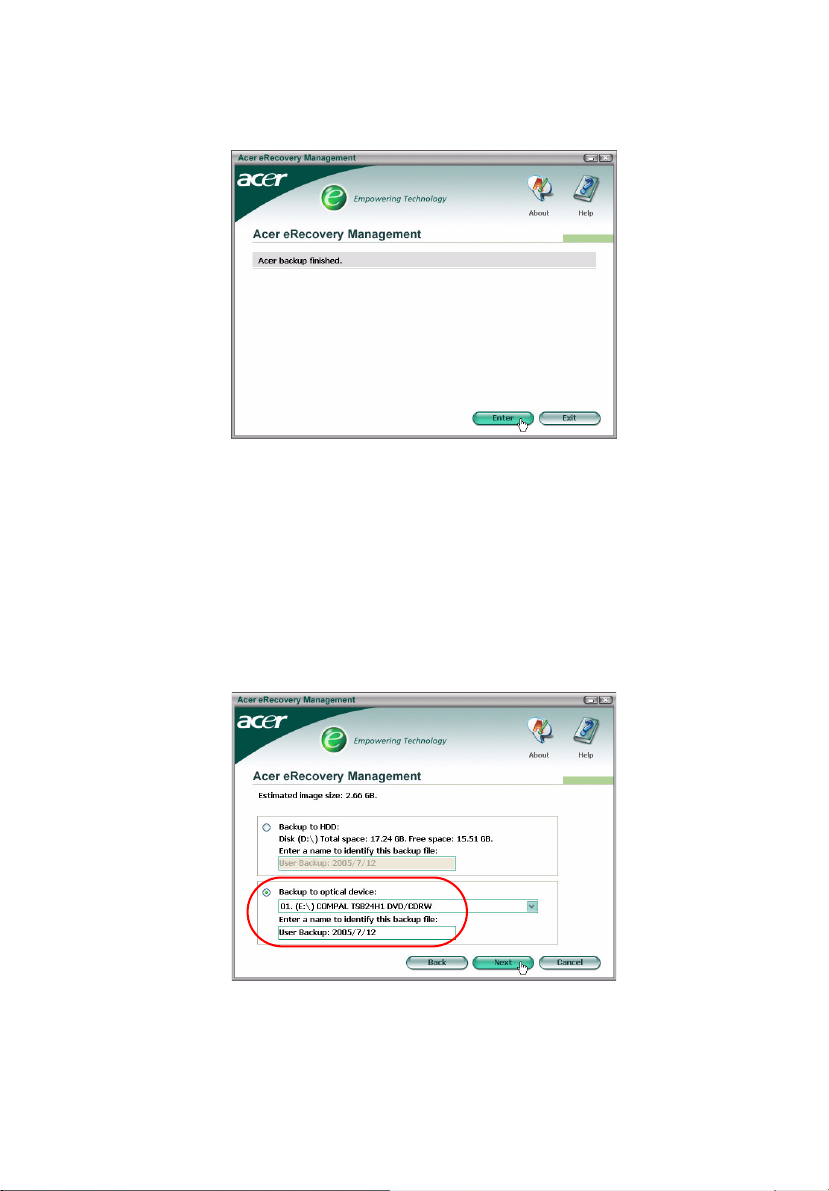
6: Una volta terminato il backup, o a backup non riuscito, viene visualizzato un
messaggio.
Backup su disco ottico
L’immagine è salvata su disco ottico. Acer eRecovery Management è in grado di
utilizzare più dischi se necessario. L’esecuzione del backup su disco ottico
consente di avere sempre i dati disponibili su dischi, in caso di guasto del disco
rigido.
6
1: Fare clic su “Backup su unità ottica:” , e immettere una descrizione per il
backup.
Page 7

7
2: Le informazioni di backup sono visualizzate, e si richiede di confermare il
backup.
3: Si ricorda all’utente di chiudere tutte le applicazioni e riconfermare il backup.
4: Il sistema si riavvia sul DOS e l’immagine è creata sull’unità disco rigido.
5: Una volta creata l’immagine, Windows
masterizzazione. Tastiera e mouse sono disattivati durante il processo di
masterizzazione per assicurare la stabilità del sistema
®
si avvia, e ha inizio il processo di
.
Page 8

Masterizzazione di un’immagine su disco ottico
1: Fare clic su “Masterizza immagine su disco: Crea disco di backup”.
2: È possibile scegliere di masterizzare qualsiasi immagine archiviata nell’unità
disco rigido (inclusa l’immagine predefinita dal costruttore archiviata nella
partizione nascosta) su un disco ottico.
8
Page 9

9
3: Le informazioni di backup sono visualizzate, e si richiede di confermare il
backup.
4: Una volta esaurito lo spazio su un disco, Acer eRecovery Management
richiede di inserire il disco vuoto successivo.
5: Si ricorda all’utente di denominare ogni disco mantenendo l’ordine della
sequenza
6: Una volta avviato il processo di masterizzazione, tastiera e mouse
.
sono disattivati per assicurare la stabilità del sistema.
7: Una volta terminato il backup, o a backup non riuscito, viene visualizzato un
messaggio.
Page 10

Eliminazione dell’immagine di backup creata dall’utente
È disponibile un’opzione che consente di eliminare un’immagine di backup
creata dall’utente e liberare spazio sull’unità disco rigido.
Una volta selezionata l’opzione, non è possibile annullare l’operazione, e si
richiede di confermare.
10
Page 11

11
Password
A ogni avvio di Acer eRecovery Management, si richiede la password, qualora
impostata. La password predefinita è composta di sei zeri (0).
Appare un prompt nell’angolo inferiore sinistro della schermata se è utilizzata
la password predefinita. Una volta modificata la password, il prompt scompare.
Nota: Se è stata immessa la password errata per tre volte, Acer
eRecovery Management si chiude e si torna automaticamente a
Windows
®
.
Per modificare la password
1: È possibile modificare la password predefinita selezionando “Password:
Modifica Password eRecovery” nella pagina principale.
Page 12

2: Quindi si richiede all’utente di immettere due volte la nuova password. La
nuova password può avere una lunghezza massima di otto caratteri.
3: Se le due password non corrispondono, si richiede di riprovare. Una volta
modificata la password, l’utente viene informato.
12
Page 13

13
Recupero sistema
1: Fare clic su “Azioni di recupero”.
2: Viene presentato l’elenco delle opzioni disponibili.
Ripristina immagine predefinita dal costruttore
Selezionando l’opzione, si ripristina il computer sullo stato originale. Tutti i dati
e i programmi installati dall’utente sono persi.
Una volta confermato che si desidera procedere, il computer si riavvia e inizia il
ripristino del sistema partendo dall’immagine contenuta nella partizione
nascosta.
Page 14

14
Ripristina C: dalla funzione di immagine di backup utente
Se si sceglie questa opzione, è possibile ripristinare l’ultima immagine creata. Le
informazioni relative all’immagine sono visualizzate sotto l’opzione.
Questa opzione è disponibile solo se l’immagine è archiviata su un’unità
formattata usando il file sysrtem FAT32. Se non è disponibile alcuna immagine
(nel caso in cui o la partizione è stata convertita a NTFS, o non è stata creata
alcuna immagine), l’opzione è disattivata.
Ripristina sistema da backup CD/DVD
Se si decide di ripristinare da un’immagine contenuta nel disco ottico, il BIOS
viene modificato per l’avvio da unità ottica. Se non è rilevato alcun disco di
backup, si richiede di procedere al suo inserimento.
Reinstalla applicazioni o driver
In caso di danneggiamento di un’applicazione o un driver, si può procedere alla
reinstallazione.
Acer eRecovery Management deve estrarre i dati dalla partizione nascosta. Il
processo potrebbe richiedere tempo, e tastiera e mouse sono disattivati durante
il medesimo per assicurare la stabilità del sistema.
Una volta eseguita l’estrazione dei dati, viene visualizzata la pagina di
esecuzione automatica “TravleMate/Aspire/Extensa Series System CD” .
Page 15

15
Ripristino del sistema dall’interfaccia DOS
Se il sistema non riesce a avviare Windows, è possibile ripristinare il sistema
usando DOS. Il sistema viene avviato dalla partizione nascosta per completare il
recupero.
Avvia dalla partizione nascosta
Avviare dalla partizione nascosta premendo il tasto di scelta <Alt> + <F10>
durante il POST.
Se è stata impostata la password (dall’utente, o come password
predefinita), si richiede di immetterla.
Se è stata immessa per tre volte la password sbagliata, il sistema si
riavvia dal sistema operativo.
Pagina principale partizione nascosta
È possibile ripristinare il sistema; modificare la password; o uscire in Windows.
Ripristino del sistema
Le opzioni disponibili sono elencate una volta selezionato "Recupero sistema."
• Immagine predefinita dal costruttore serve per ripristinare l’impostazione
predefinita dal costruttore dalla partizione nascosta.
• Backup da CD multimediale per ripristinare il sistema da un’immagine
masterizzata sul disco ottico.
• Se è presente un’immagine creata dall’utente sull’unità disco rigido, viene
mostrata come un’opzione.
• Si richiede all’utente di confermare di voler procedere al recupero del
sistema.
• Si ricorda che tutti i dati contenuti in C:\ vengono cancellati, e si chiede di
riconfermare.
• Quindi, si avvia il processo di ripristino delle impostazioni e immagini
predefinite dal costruttore sull’unità disco rigido.
Page 16

Ripristino del sistema da dischi ottici
• Si richiede di inserire il primo disco di backup.
• Acer eRecovery Management conferma di procedere al ripristino del
sistema.
• Si ricorda che tutti i dati contenuti in C:\ vengono cancellati, e si chiede di
riconfermare.
• Il processo ha inizio. Se necessario, si richiede all’utente di inserire altri
dischi. Se si sta eseguendo il recupero dall’immagine predefinita dal
costruttore masterizzata su disco, Acer eRecovery Management richiede di
inserire il disco 2 per procedere.
• In caso di utilizzo di un’immagine creata dall’utente, viene richiesto
all’utente di inserire tutti i dischi necessari.
Modifica della password
Per modificare la password, si richiede di inserire per due volte la nuova
password.
Se la modifica avviene con successo, viene visualizzato un messaggio.
Se la modifica non riesce (le due password immesse non corrispondono) si
richiede all’utente di confermare la volontà di riprovare.
Ripristino del sistema tramite un disco ottico
16
avviabile
È possibile selezionare per ripristinare il sistema dal disco ottico avviabile creato
in precedenza. È necessario prima di tutto regolare le impostazioni BIOS per poi
procedere all’avvio da unità ottica, quindi inserire il primo disco e riavviare il
sistema.
Uso di un disco con immagine predefinita dal
costruttore
• Dopo il riavvio, Acer eRecovery Management richiede la conferma
dell’esecuzione del ripristino del sistema. Sono mostrate le informazioni
relative all’immagine di backup.
• Si richiede di confermare due volte il recupero.
• Inoltre, si richiede all’utente di inserire il disco 2.
• Una volta fatto clic su "OK," il processo si avvia.
• Al termine del processo, si richiede di inserire nuovamente il disco 1.
• Se si sta eseguendo il ripristino dall’immagine predefinita dal costruttore,
la barra di avanzamento mostra lo stato corrente.
• Una volta completato il recupero, l’utente viene avvisato.
Page 17

17
Uso di un disco con immagine di backup creata
dall’utente
• Dopo il riavvio, Acer eRecovery Management richiede la conferma
dell’esecuzione del ripristino del sistema. Sono mostrate le informazioni
relative all’immagine di backup.
• Si richiede di confermare due volte il recupero.
• Inoltre, si richiede all’utente di inserire il primo disco.
• Una volta fatto clic su "OK," il processo si avvia. Si richiede all’utente di
inserire i dischi successivi come necessario.
• Una volta completato il recupero, l’utente viene avvisato.
